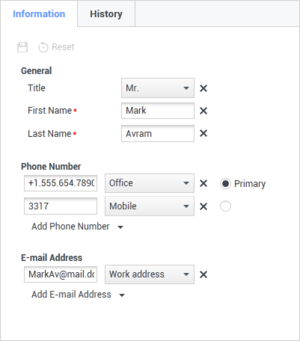Como utilizar o Diretório de Contatos?
O Diretório de Contatos permite gerenciar informações de contato.
| [+] Mostrar vídeo: Visão geral do diretório de contatos |
Visão geral
O Diretório de contatos permite:
- Localizar contatos
- Gerenciar contatos usando ações de contato
- Ligar ou enviar um e-mail para um contato
| [+] Mostrar vídeo: Telefone e e-mail do diretório de contatos |
Os seguintes são exemplos dos tipos de campos disponíveis na exibição de Diretório de contatos:
- Título
- Nome
- Sobrenome
- Endereço de e-mail
- Número de telefone
Para exibir o diretório de contatos, clique no botão Contato na exibição Principal do Workspace Web Edition. A exibição do Diretório de contatos está contida em uma guia que é aberta abaixo da exibição Principal.
Ações do Contato
Selecione um contato de resultados da busca, exibição da lista, ou grade de visualização pata executar as seguintes ações:
- Excluir o contato
- Exibir as informações do contato
- Editar as informações do contato
- Exibir histórico de contato
Você pode clicar em um contato nos resultados da busca, exibição de lista ou exibição de grade para abrir as exibições de histórico e de informações do contato.
Pesquisando contatos
| [+] Mostrar vídeo: Exibição de detalhes do diretório de contatos como grade ou lista |
Pesquisa rápida
Para buscar o diretório de contatos, digite o nome, número de telefone ou endereço de e-mail de um contato no campo Busca rápida. A busca rápida pesquisa em cada campo do banco de dados do contato por palavras que começam com o termo fornecido no campo de pesquisa. Você pode usar os caracteres coringas padrão do Windows, como um asterisco (*), para ampliar a sua busca.
Os resultados da busca são exibidos no Diretório de contatos.
Clique no X para limpar o campo Busca rápida.
Resultados da Busca
Os resultados da busca são exibidos em uma lista ou em uma grade tabular.
Use o botão Exibir contatos na lista/grade de visualização (![]() ) na visualização para alternar entre as duas visualizações.
) na visualização para alternar entre as duas visualizações.
Clique em um contato para selecioná-lo para uma ação.
Controles de Página
Veja as páginas da lista de resultados da busca fazendo o seguinte:
- Ir para a próxima página (
 )
) - Ir para a página anterior (
 )
) - Ir para a primeira página (
 )
) - Especifique o número de itens exibidos em cada página usando a lista suspensa por página.
Exibição em Lista
A Exibição da lista exibe uma lista não classificada de todos os contatos no banco de dados do contato que corresponde ao critério da busca.
Os resultados são retornados em uma lista classificada de acordo com as regras de pontuação do Lucene.
Exibição de grade
Os resultados do modo de grade são retornados no formato tabular e classificados de acordo com o campo de busca padrão, como Sobrenome.
A grade de visualização pode ser usada para ajudar a refinar a sua busca classificando os resultados.
Clique em um cabeçalho da coluna na grade de visualização para classificar a lista com base nesse critério. Clique em um cabeçalho da coluna uma segunda vez para alternar entre ordem de classificação ascendente e descendente.
Adicionar contatos
Se você tiver permissão do administrador para fazê-lo, você pode adicionar novos contatos ao banco de dados do contato clicando no ícone Adicionar contato (![]() ) para iniciar a exibição Adicionar contato na guia Informações do contato.
) para iniciar a exibição Adicionar contato na guia Informações do contato.
Insira as informações do contato nos campos.
Execute um dos seguintes procedimentos:
- Clique no ícone Salvar (
 ) para salvar as informações no banco de dados do contato.
) para salvar as informações no banco de dados do contato. - Clique no ícone Redefinir (
 ) para limpar alterações “não salvas” da exibição Adicionar contato.
) para limpar alterações “não salvas” da exibição Adicionar contato.
Se você quiser adicionar números de telefone e endereços de e-mail extras para o novo contato, clique no botão Adicionar número de telefone ou Adicionar endereço de e-mail. É adicionado um novo conjunto de campos no qual você pode inserir esta informação.
Para especificar um número de telefone ou endereço de e-mail como o número ou endereço “principal” do contato, clique no botão de opção Principal próximo ao número de telefone ou endereço de e-mail que você deseja especificar como o principal do contato.
Atribuir um contato a uma interação
Seu administrador pode ter concedido permissão para você atribuir um contato a uma interação tratada por você.
Algumas vezes, um contato conhecido pode se conectar de forma anônima ao seu contact center usando um telefone, conta de e-mail ou outra mídia que não faz parte das informações armazenadas sobre o contato no banco de dados de contatos.
Se você estiver tratando de uma interação com um contato incorreto, o nome do contato não será exibido na área de exibição da parte.
Se você sabe que o contato já está no seu banco de dados, pode adicionar a interação ao histórico do contato. Se o contato não estiver no seu banco de dados de contatos, você pode criar um novo contato.
Clique em Contato para exibir o Diretório de contatos, então clique na guia Informação do Diretório de contatos se não estiver visível.
Depois, clique no botão Atribuir outro contato a essa interação (![]() ).
).
A Busca de contato é exibida. Você utiliza esta exibição para localizar o contato no banco de dados de contatos.
No campo Busca rápida, insira o nome ou outra informação, como número de telefone ou endereço de e-mail, do contato e clique no ícone de lupa para iniciar a busca no banco de dados de contatos.
Na lista ou grade de Resultados da busca, selecione o contato correto.
Então, clique em Atribuir para atribuir sua interação atual ao contato selecionado. A interação é adicionada ao Histórico de contato.
Quando você atribui a interação a um contato conhecido, a barra de título, a guia e a área de ação da parte na janela da interação são atualizadas para exibir o nome do contato.
Criar um novo contato a partir de uma interação
Algumas vezes, é preciso tratar interações de contatos que ainda não foram adicionados ao seu banco de dados de contatos.
Se o seu sistema não estiver configurado para criar um novo contato automaticamente para um contato desconhecido, a exibição Informações do Contato para a janela da interação atual estará em branco.
Se você tiver permissão do seu administrador para fazê-lo, poderá adicionar novos contatos ao banco de dados de contatos clicando no botão Criar novo contato (![]() ) para iniciar a exibição Criar contato na guia Informações do contato.
) para iniciar a exibição Criar contato na guia Informações do contato.
Ao conversar com um contato ou corresponder a um novo contato, obtenha as informações do contato e as insira nos campos. Um pequeno triângulo vermelho no canto superior esquerdo no campo de texto para indicar que as informações não são salvas.
Para salvar as novas informações, clique no botão Salvar (![]() ).
).
Para descarta suas atualizações, clique no botão Redefinir (![]() ) para limpar as alterações não salvas da exibição Criar contato.
) para limpar as alterações não salvas da exibição Criar contato.
Se você quiser adicionar números de telefone e endereços de e-mail extras para o novo contato, clique no link Adicionar número de telefone ou Adicionar endereço de e-mail. É adicionado um novo conjunto de campos no qual você pode inserir esta informação.
Para especificar um número de telefone ou endereço de e-mail como o número ou endereço “principal” do contato, clique no botão de opção Principal ao lado do número de telefone ou endereço de e-mail que você deseja especificar como o principal do contato.
Alterar o contato atribuído a uma interação
Seu administrador pode ter concedido permissão para você alterar o contato atribuído a uma interação tratada por você.
Algumas vezes, o contato errado é atribuído a uma interação pelo sistema, ou um novo contato é criado no banco de dados de contatos, apesar de ele já estar no sistema. Você pode reatribuir uma interação de um contato a outro, ou criar um novo contato para a interação, usando o botão Alterar contato (![]() ) para abrir a exibição Alterar contato. Esta exibição permite atribuir a uma interação um contato diferente daquele atribuído pelo sistema.
) para abrir a exibição Alterar contato. Esta exibição permite atribuir a uma interação um contato diferente daquele atribuído pelo sistema.
Na guia Informações da exibição Contato da interação, clique no botão Alterar contato (![]() ). Visualiza-se a exibição Alterar esta interação ao contato. Você utiliza esta exibição para localizar o contato correto no banco de dados de contatos.
). Visualiza-se a exibição Alterar esta interação ao contato. Você utiliza esta exibição para localizar o contato correto no banco de dados de contatos.
No campo Busca rápida, insira o nome ou outra informação, como número de telefone ou endereço de e-mail, do contato e clique no ícone de lupa para iniciar a busca no banco de dados de contatos.
Selecione o contato correto na lista ou grade de resultados e clique em Atribuir para atribuir a interação ao Histórico de contato ao contato selecionado.
Criar um novo contato a partir de uma interação
Algumas vezes, é preciso tratar interações de contatos que ainda não foram adicionados ao seu banco de dados de contatos.
Se o seu sistema não estiver configurado para criar um novo contato automaticamente para um contato desconhecido, a exibição Informações do Contato para a janela da interação atual estará em branco.
Se você tiver permissão do seu administrador para fazê-lo, poderá adicionar novos contatos ao banco de dados de contatos clicando no botão Criar novo contato (![]() ) para iniciar a exibição Criar contato na guia Informações do contato.
) para iniciar a exibição Criar contato na guia Informações do contato.
Ao conversar com um contato ou corresponder a um novo contato, obtenha as informações do contato e as insira nos campos. Um pequeno triângulo vermelho no canto superior esquerdo no campo de texto para indicar que as informações não são salvas.
Para salvar as novas informações, clique no botão Salvar (![]() ).
).
Para descarta suas atualizações, clique no botão Redefinir (![]() ) para limpar as alterações não salvas da exibição Criar contato.
) para limpar as alterações não salvas da exibição Criar contato.
Se você quiser adicionar números de telefone e endereços de e-mail extras para o novo contato, clique no link Adicionar número de telefone ou Adicionar endereço de e-mail. É adicionado um novo conjunto de campos no qual você pode inserir esta informação.
Para especificar um número de telefone ou endereço de e-mail como o número ou endereço “principal” do contato, clique no botão de opção Principal ao lado do número de telefone ou endereço de e-mail que você deseja especificar como o principal do contato.
Excluir contatos
Para excluir um contato, você precisa primeiro procurar o contato no banco de dados do contato e selecioná-lo no diretório de contatos.
Selecione o contatos que você deseja excluir, então clique no ícone Excluir (![]() ).
).
Uma caixa de diálogo é exibida. Clique em OK para remover o contato do banco de dados do contato permanentemente. Clique em Cancelar para cancelar a exclusão da função do contato. Isso mantém o contato no banco de dados do contato.
Informações do contato e Histórico de contato
Clique no botão Mostrar Painel de Detalhes na Parte Inferior/Ocultar Painel de Detalhes (![]() ) para mostrar ou ocultar informações do contato e histórico de contato do contato selecionado no momento.
) para mostrar ou ocultar informações do contato e histórico de contato do contato selecionado no momento.
A exibição Informações do contato permite visualizar as informações do contato selecionado no momento.
O botão Exibir painel de detalhes na parte inferior/Ocultar painel de detalhes (![]() ) na exibição Informações do contato especifica onde esta exibição se localiza na exibição Diretório de contatos: ao lado ou abaixo do diretório.
) na exibição Informações do contato especifica onde esta exibição se localiza na exibição Diretório de contatos: ao lado ou abaixo do diretório.
A guia de exibição Histórico de contato permite visualizar e, se você estiver configurado para fazê-lo, editar interações atuais e arquivadas que estão associadas ao contato selecionado no momento.